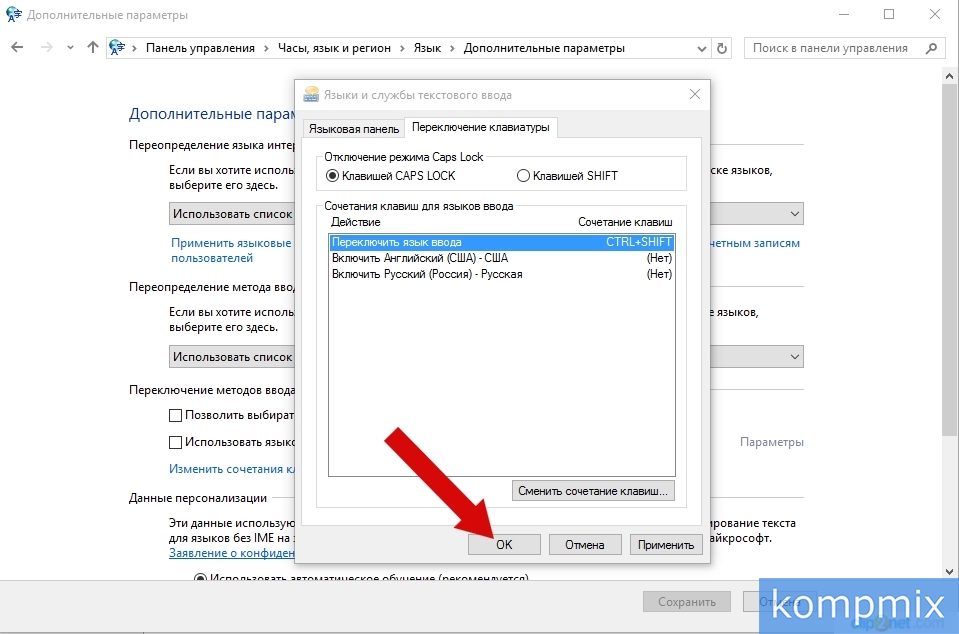Работа на компьютере не ограничивается набором текста исключительно на одном определенном языке, поэтому не мало важную роль играет возможность быстрой смены раскладки на клавиатуре. При установке операционной системы Windows 10 комбинация клавиш будет выбрана автоматически. Но установленное по умолчанию сочетание клавиш, лично для Вас, может быть неудобно. В таком случае можете изменить комбинацию на более привычную. В этой пошаговой инструкции с фотографиями Вы узнаете, как изменить клавиши для смены языка в операционной системе Windows 10.
Пошаговая инструкция
Шаг 1
Начнем изменение сочетания клавиш для смены языка с нажатия кнопки «Пуск», затем щелкните строку «Параметры».
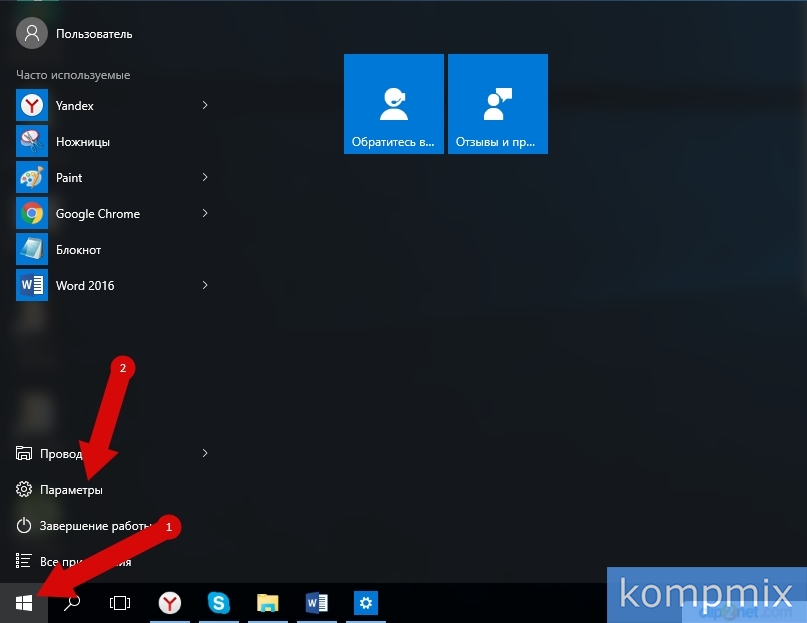 Шаг 2
Шаг 2
Далее в окне «Параметры» перейдите в блок «Время и язык».
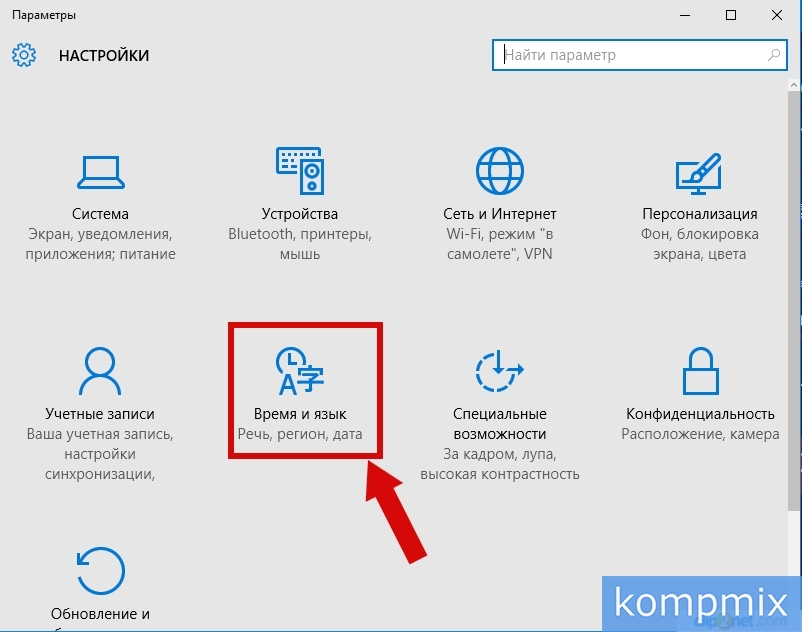 Шаг 3
Шаг 3
Следующим шагом переходим в раздел «Регион и язык» и нажимаем строку «Дополнительные настройки даты и времени, региональные параметры».
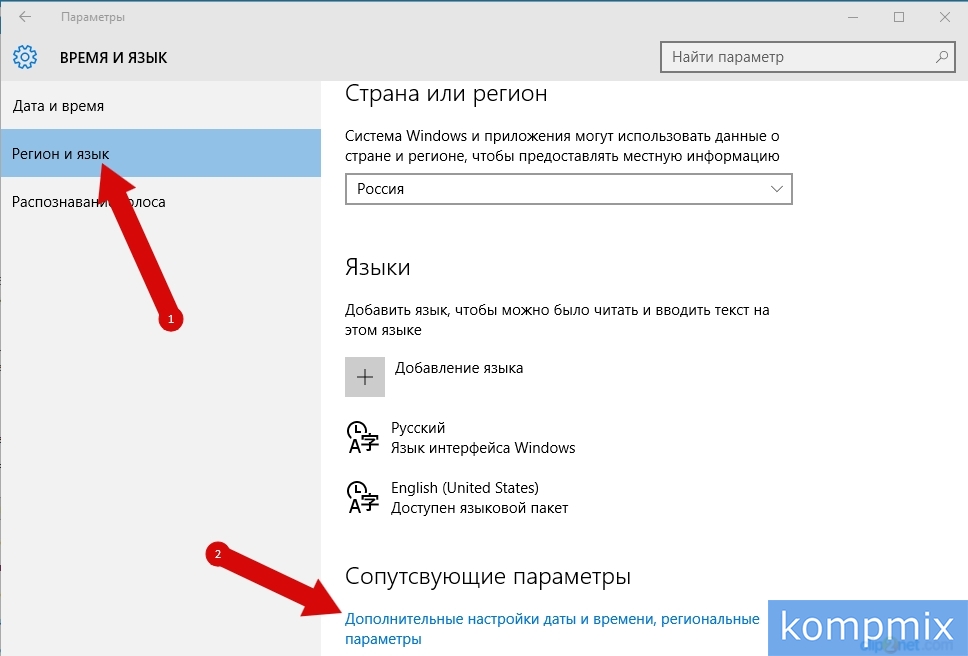 Шаг 4
Шаг 4
Теперь кликните «Изменение способа ввода».
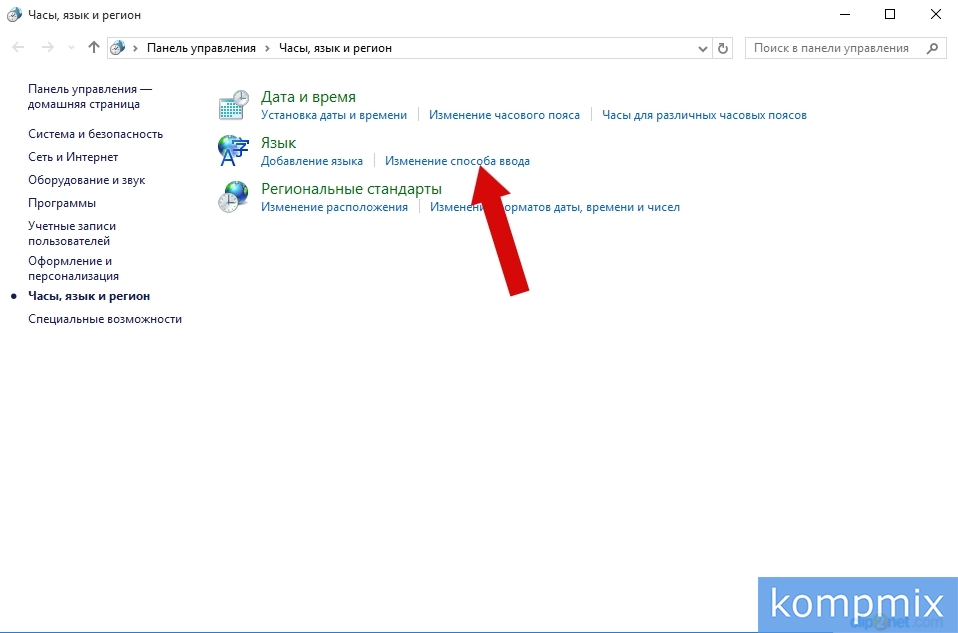 Шаг 5
Шаг 5
На этом этапе нажмите на название раздела «Дополнительные параметры».
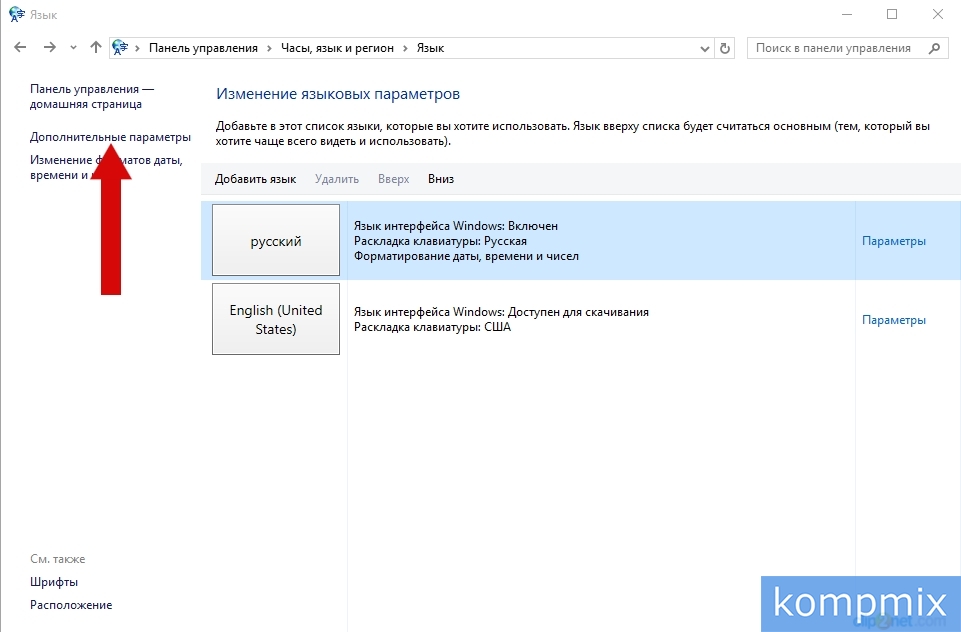 Шаг 6
Шаг 6
Теперь в блоке «Переключение методов ввода» нажмите строку «Изменить сочетания клавиш языковой панели».
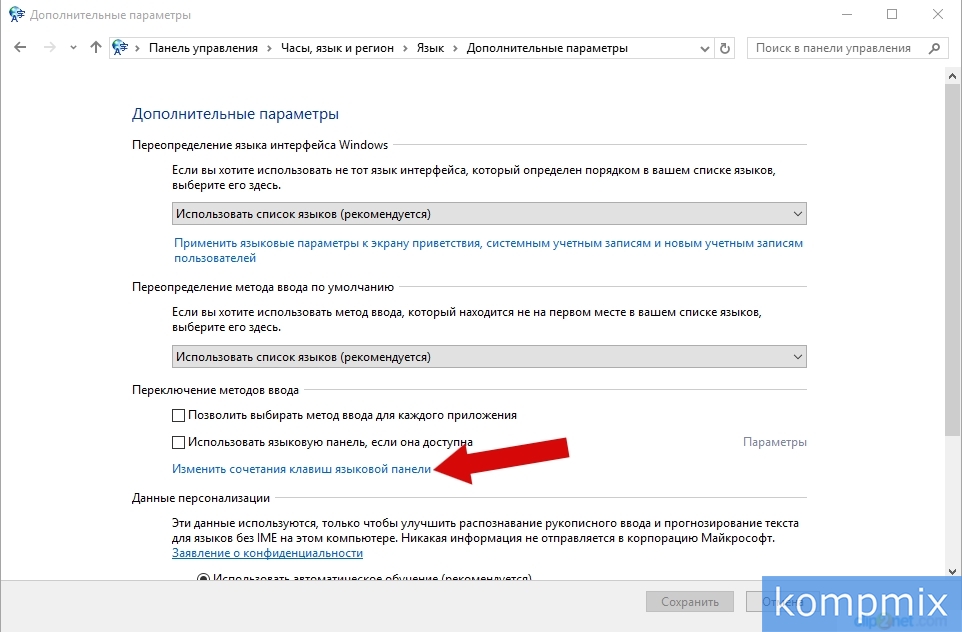 Шаг 7
Шаг 7
В открывшемся окне щелкните кнопку «Сменить сочетание клавиш».
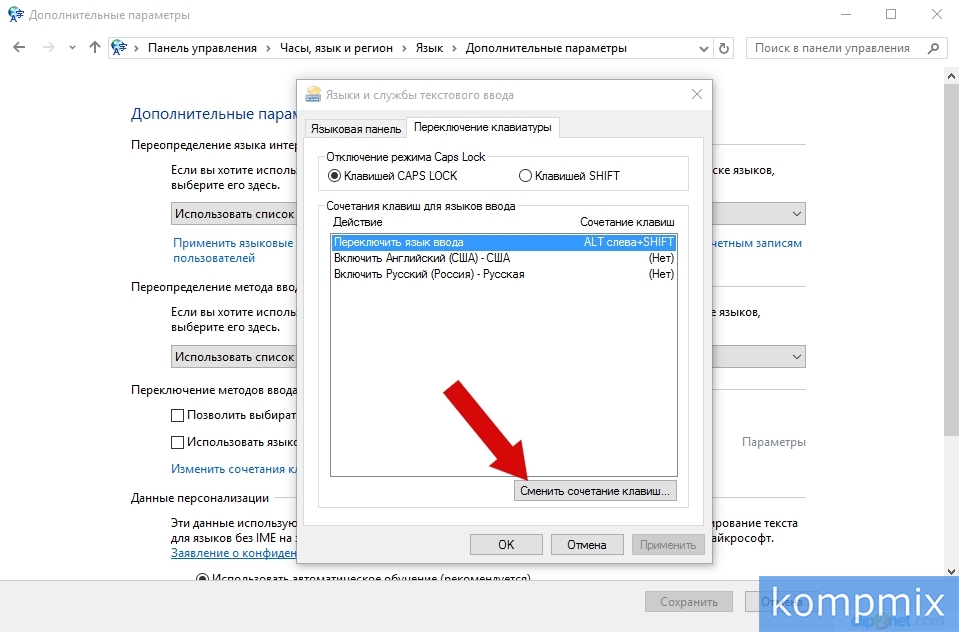 Шаг 8
Шаг 8
В блоке «Смена языка ввода» отмечаем необходимую комбинацию клавиш и жмем кнопку «Ок».
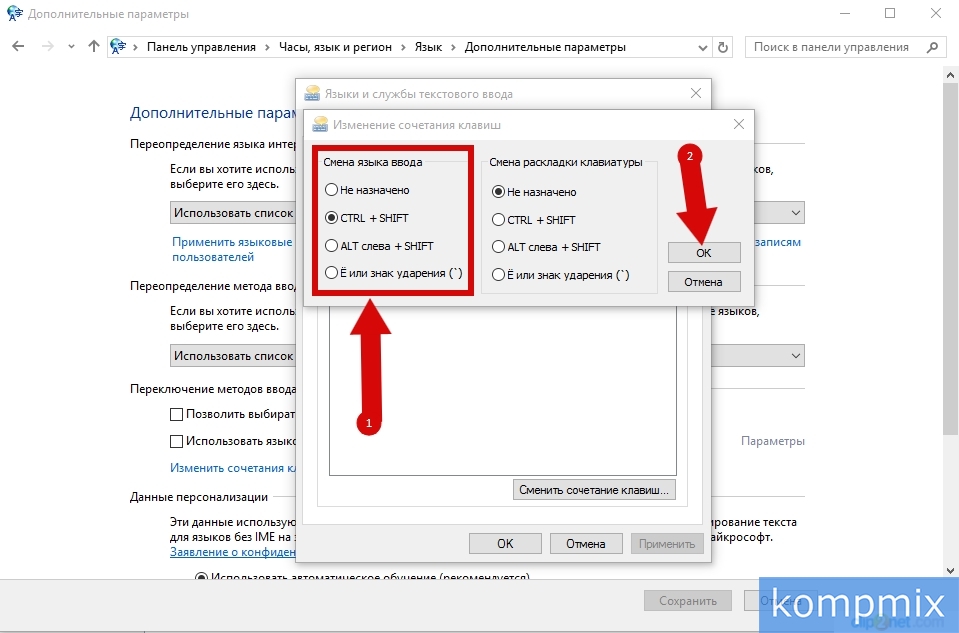 Шаг 9
Шаг 9
Сохраняем изменения нажатием кнопки «Ок». Комбинация для смены раскладки языка изменена. Если информация оказалась Вам полезной – жмите Спасибо!